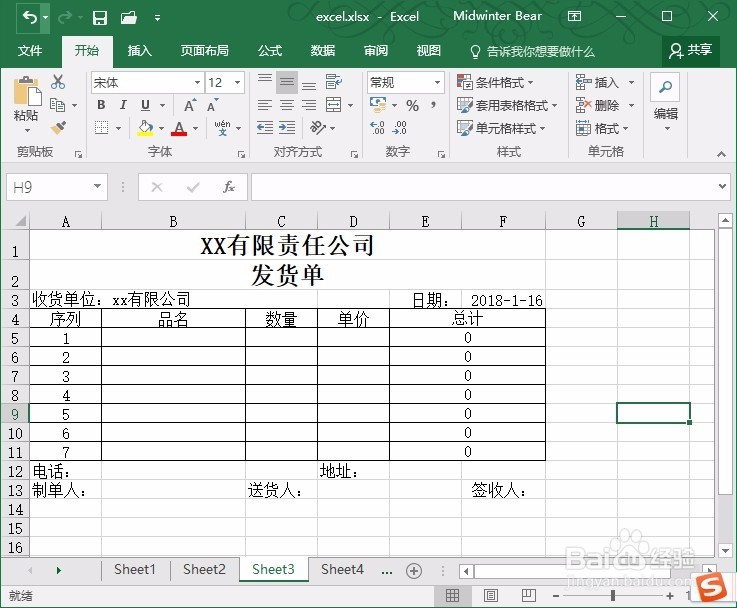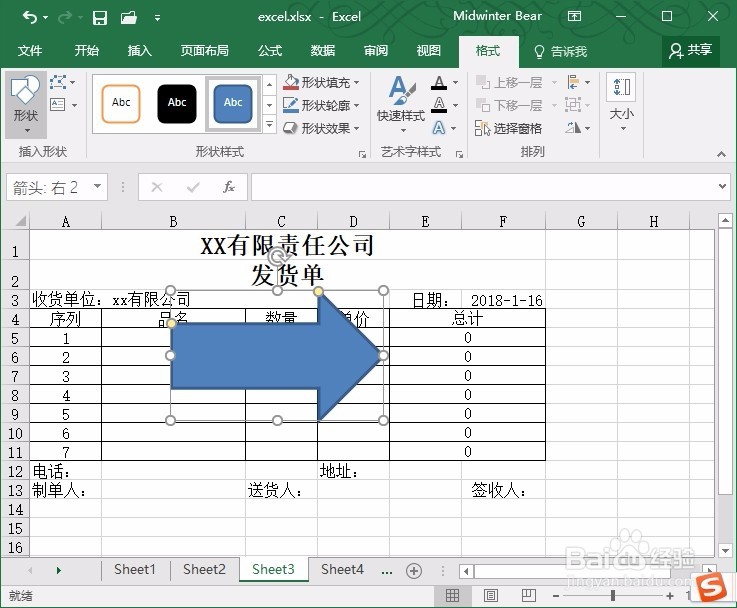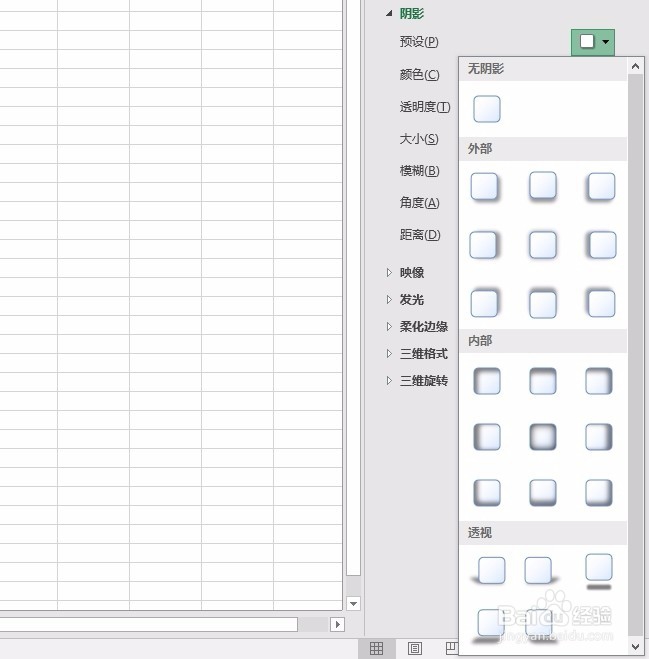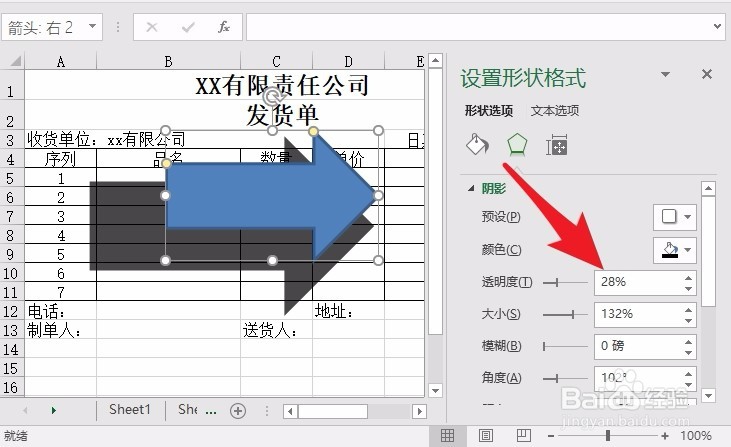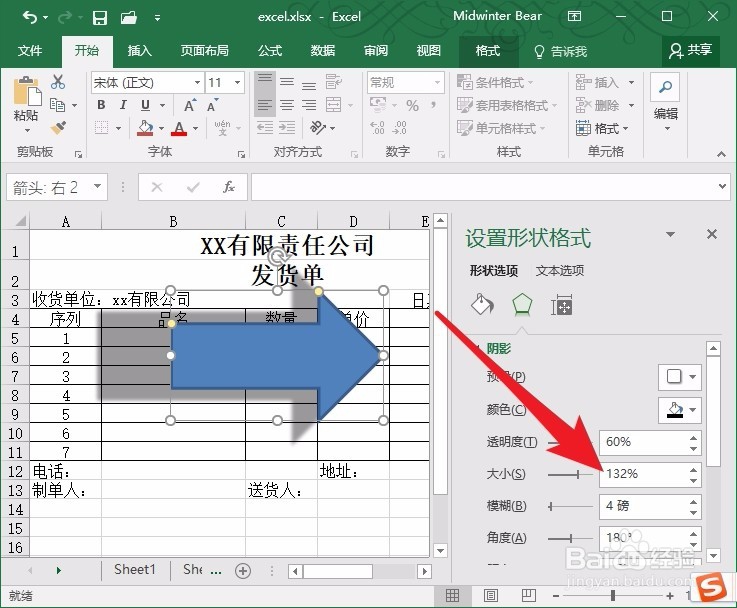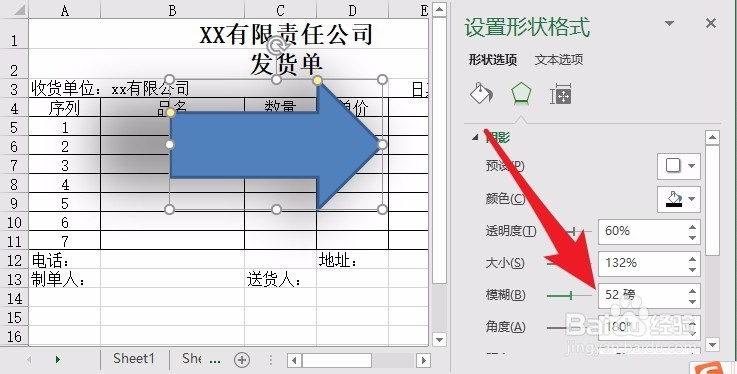1、首先我们打开一个工作样表作为例子。
2、插入一个标准的形状,并进入形状格式设置,选择效果设置。方法是在形状上用鼠标右键单击选择形状格式设置。
3、预设中有常规的阴影设置,分别为外部,内部,还透视类型的阴影。
4、阴影的颜色可选择,直接点击颜色选择然后在调色板中进行选择,调色板中的颜色已经很好实用,不必要去寻找更复杂的颜色。
5、透明度的建议在50-60之间即可,太深会影响阅读,太浅则没有存在感。
6、阴影的大小为形状大小的比例,而阴影中的大小则是阴影的大小设置,不要搞错了。
7、模糊为阴影的颜色散失,数值越大,阴影散失效果越明显。
8、先写到这里了,谢谢大家的观看。祝大家生活愉快。小编棵褶佐峨还有许多其他的经验可以观看,如果无法解决问题可以联系小编进行咨询。看不清楚图片的可以点击放大再看哦。